So legen Sie Einstellungen für Leistungsparameter fest
Einige Nautilus-Funktionen beeinflussen die Geschwindigkeit, mit der Nautilus auf Anforderungen reagiert. Sie können das Verhalten
einiger dieser Funktionen ändern, um die Geschwindigkeit von Nautilus zu erhöhen. Für jede Leistungsparameter-Einstellung
können Sie eine der in der folgenden Tabelle beschriebenen Optionen auswählen:
|
Option |
Beschreibung |
|---|---|
|
Immer |
Führt die Aktion für lokale Dateien und Dateien in anderen Dateisystemen aus. |
|
Nur lokale Datei |
Führt die Aktion nur für lokale Dateien aus. |
|
Nie |
Führt die Aktion nie aus. |
Zum Festlegen der Leistungsparameter-Einstellungen wählen Sie Bearbeiten -> Einstellungen. Wählen Sie Leistung im Dialogfeld Einstellungen.
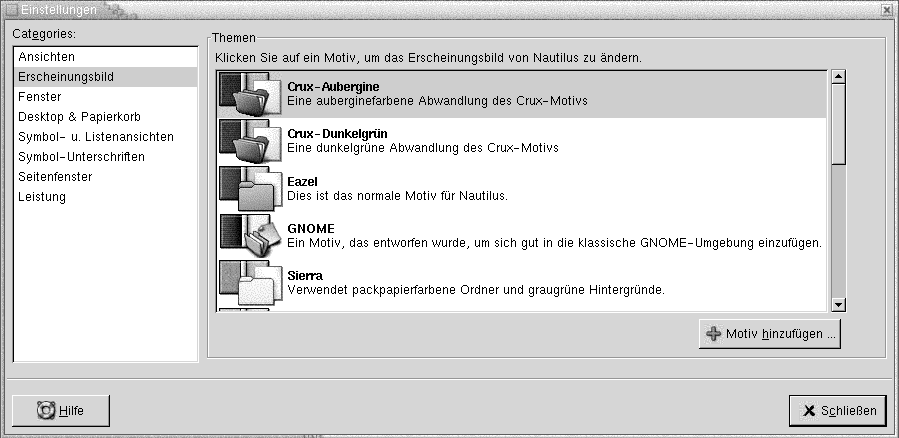
Tabelle 7–13enthält eine Liste der Leistungsparameter-Einstellungen, die von Ihnen geändert werden können.
Tabelle 7–13 Leistungsparameter-Einstellungen|
Dialogfeldelement |
Beschreibung |
|---|---|
|
Text in Symbolen anzeigen |
Wählen Sie eine Option, um festzulegen, wann im Symbol für die Textdatei eine Vorschau des Inhalts angezeigt werden soll. |
|
Anzahl der Elemente in den Ordnern anzeigen |
Wählen Sie eine Option, um festzulegen, wann die Anzahl der Objekte in Ordnern angezeigt werden soll. |
|
Miniaturansichten für Bilddateien anzeigen |
Wählen Sie eine Option, um festzulegen, wann Miniaturansichten
von Bilddateien angezeigt werden sollen. Keine Miniaturansichten für Dateien erstellen, die größer
sind als:Geben Sie die maximale Größe für Dateien
an, für die |
|
Vorschau für Sound-Dateien |
Wählen Sie eine Option, um festzulegen, wann Sound-Dateien angespielt werden sollen. |
- © 2010, Oracle Corporation and/or its affiliates
